Onglet Début (référence)
L’onglet Début est un emplacement centralisé à partir duquel vous pouvez accéder à vos données et les afficher. Conçu pour plusieurs produits Autodesk, il offre un accès cohérent à votre travail.
Pour que l’onglet Début s’ouvre par défaut chaque fois que vous démarrez Fusion, accédez à Profil > Préférences > Général et cochez la case Afficher l’onglet Début au démarrage.
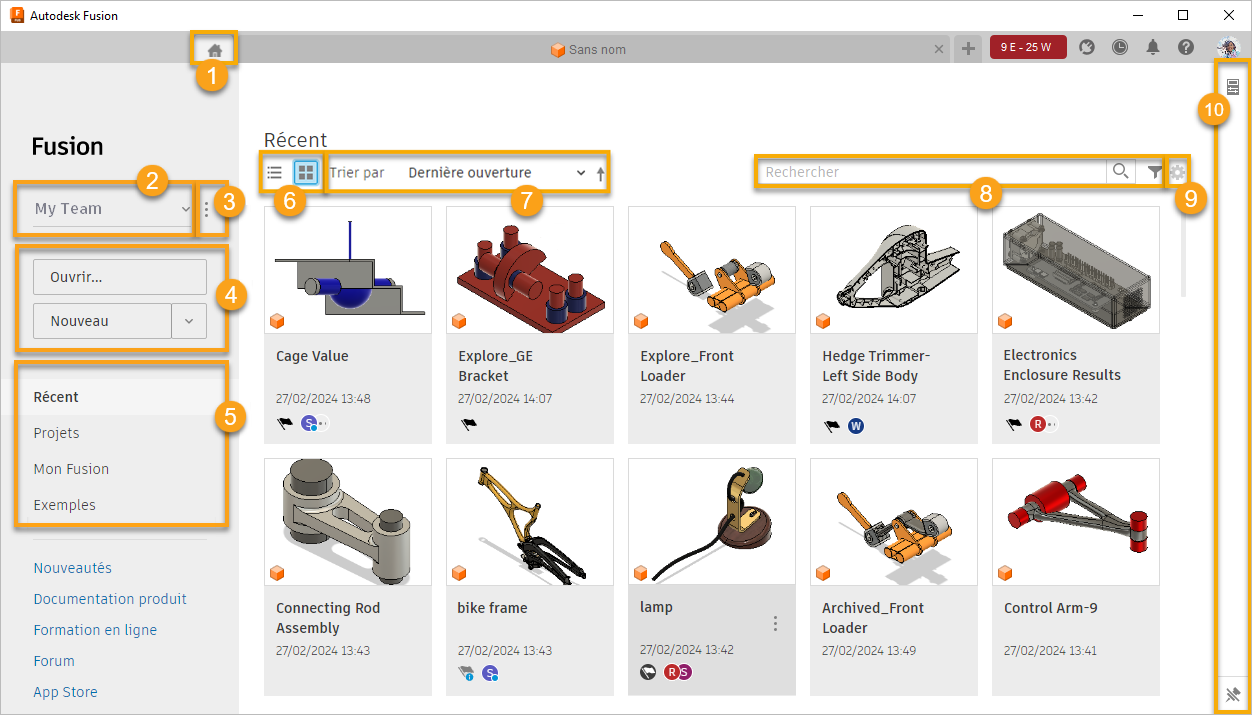
Accédez à l’onglet Début.
Basculez entre les hubs dans Fusion.
Accédez aux commandes contextuelles du sélecteur de hub.
Ouvrez ou créez des projets.
Affichez les données récentes, les projets, Mon Fusion et les fichiers d’exemple.
Mon Fusion est votre zone de raccourcis personnalisée. Reportez-vous à la section Démarrer Fusion et le client Web Fusion.
Basculez entre la vue en liste et la vue en grille. Triez les projets.
Recherchez (
 ) et filtrez (
) et filtrez ( ).
).Personnalisez les colonnes (disponible dans l’affichage sous forme de liste uniquement).
Affichez les propriétés du composant sélectionné.
Accès à l’onglet Début
Dans la barre d’application, cliquez sur Accueil ![]() .
.
Basculer entre les hubs dans Fusion
- Dans le coin supérieur gauche de la fenêtre, cliquez sur l’icône de flèche pointant vers le bas
 pour développer la liste des hubs.
pour développer la liste des hubs. - Cliquez sur le hub vers lequel vous souhaitez basculer.
Vous pouvez appartenir à plusieurs hubs. Vous pouvez changer de hub et ouvrir un projet créé dans celui-ci, ou créer un projet au sein de ce hub.
Accéder aux commandes contextuelles du sélecteur de hub
Cliquez sur le menu Plus ![]() à droite du sélecteur de hub pour accéder à d’autres commandes.
à droite du sélecteur de hub pour accéder à d’autres commandes.
Vous pouvez choisir parmi les options suivantes :
- Recharger : actualise la liste des projets.
- Créer ou rejoindre : crée un hub ou vous permet d’en rejoindre un.
- Paramètres du hub : affiche les paramètres du hub actuel dans un navigateur Web (si vous êtes administrateur ou propriétaire).
- Membres et rôles : affiche les membres et les rôles du hub actuel dans un navigateur Web (si vous êtes administrateur ou propriétaire).
Ouvrir ou créer des projets
Cliquez sur Ouvrir pour ouvrir un projet existant ou sur Nouveau pour créer un projet au sein de votre hub.
Afficher les données et les projets récents
L’option Récent est sélectionnée par défaut et affiche les projets sur lesquels vous avez récemment travaillé.
Pour naviguer dans les projets, procédez comme suit :
Sur le côté gauche de la fenêtre, cliquez sur Projets.
Un panneau central s’ouvre pour afficher une liste des projets dont vous êtes membre.
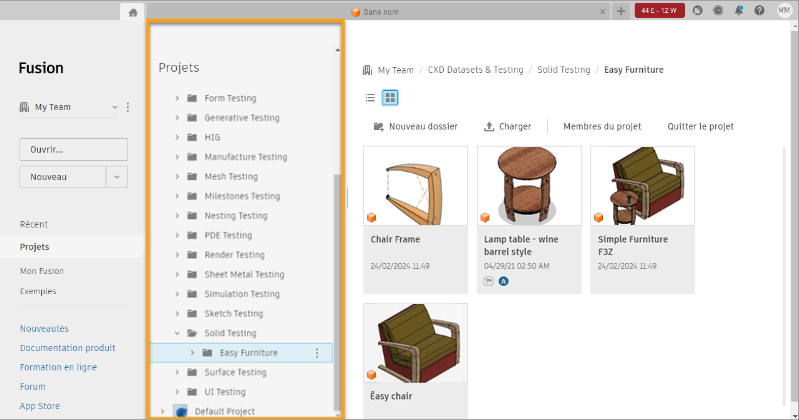
Parcourez les projets jusqu’à ce que vous trouviez le projet ou le composant avec lequel vous souhaitez travailler.
Basculer entre la vue en liste et la vue en grille
Au-dessus de la liste ou de la grille des projets, cliquez sur Vue Liste ![]() ou sur Vue Grille
ou sur Vue Grille ![]() .
.
Vue Liste : affiche les données dans une liste en colonnes.
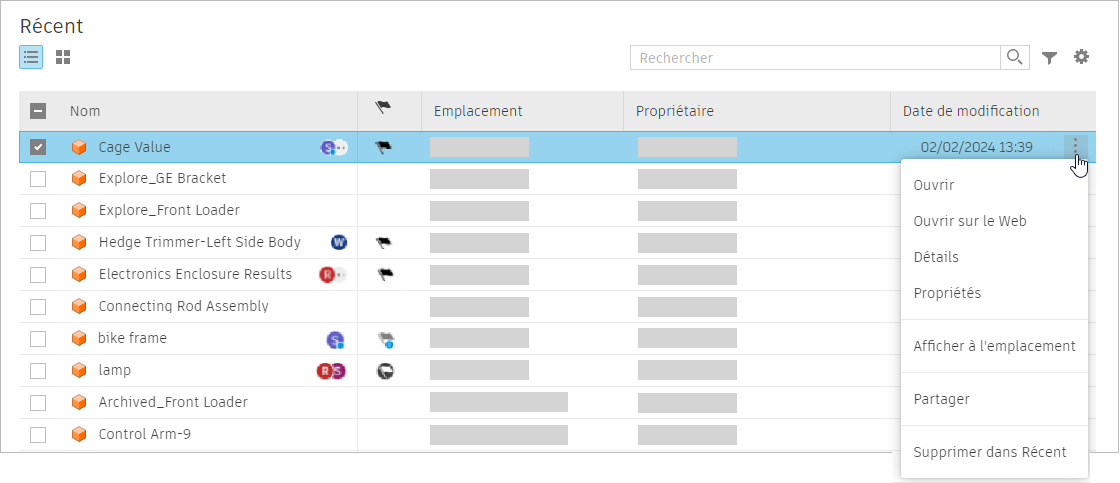
Vue de grille : affiche des aperçus miniatures de vos données.
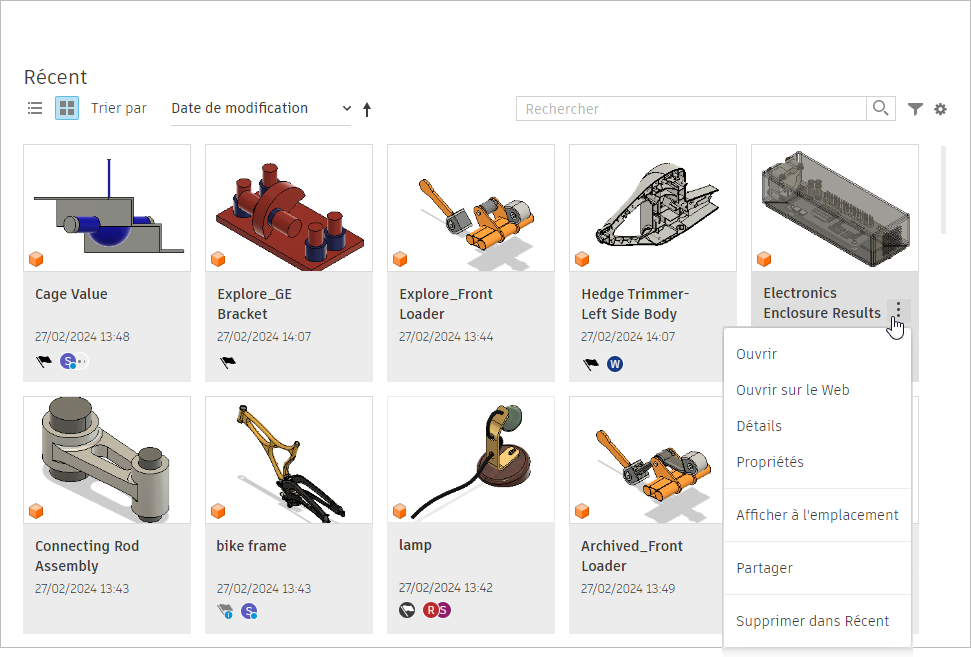
Trier les projets
Dans Vue de grille, cliquez sur ![]() pour développer le menu Trier et modifier les critères de tri. Vous pouvez également cliquer sur la flèche vers le haut
pour développer le menu Trier et modifier les critères de tri. Vous pouvez également cliquer sur la flèche vers le haut ![]() ou sur la flèche vers le bas
ou sur la flèche vers le bas ![]() pour modifier l’ordre de tri.
pour modifier l’ordre de tri.
Dans Vue Liste, sélectionnez la colonne appropriée sur la ligne d’en-tête au-dessus de la liste des projets pour trier celle-ci.
Dans les deux vues, vous pouvez trier vos projets selon les propriétés suivantes :
- Nom
- Emplacement
- Date de modification
- Dernière ouverture
Recherche et filtrage
Dans la vue Récent ou Projets, vous pouvez rechercher des composants en saisissant des mots-clés dans la zone Rechercher. Le type de données que vous pouvez rechercher dépend de la vue dans laquelle vous vous trouvez.
Récent
Dans Récent, la recherche permet de trouver des noms de composants.
Cliquez sur Filtrer
 pour afficher les options permettant d’affiner les résultats de la recherche selon les critères suivants :
pour afficher les options permettant d’affiner les résultats de la recherche selon les critères suivants :Date de modification
Types de fichier
Types de jalon (uniquement dans Récent)
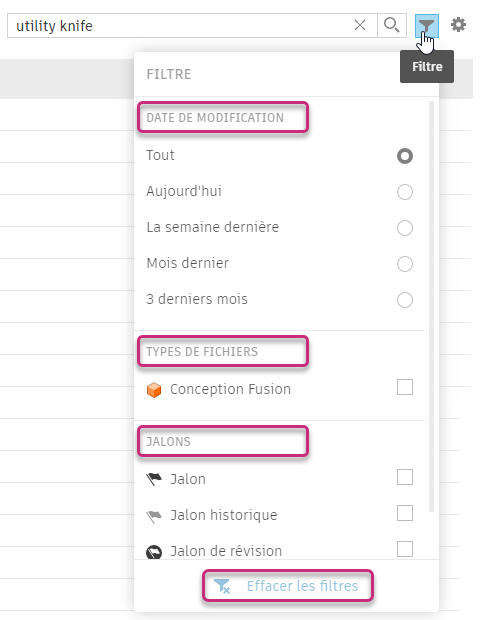 Remarque : si vous travaillez dans un hub avec modification collaborative, le terme Jalons a été remplacé par Versions. Vous pouvez désormais filtrer par Version, Version historique, Révision et Révision historique. Recherchez cette icône
Remarque : si vous travaillez dans un hub avec modification collaborative, le terme Jalons a été remplacé par Versions. Vous pouvez désormais filtrer par Version, Version historique, Révision et Révision historique. Recherchez cette icône à côté du nom du hub pour vérifier que la modification collaborative est activée. En savoir plus sur la modification collaborative
à côté du nom du hub pour vérifier que la modification collaborative est activée. En savoir plus sur la modification collaborative
Cliquez sur Effacer les filtres pour effacer vos sélections.
Projets
Dans Projets, vous avez plus de contrôle sur l’emplacement de recherche et sur les éléments que vous souhaitez rechercher. Par défaut, Fusion recherche des fichiers et des dossiers dans le hub actuel.
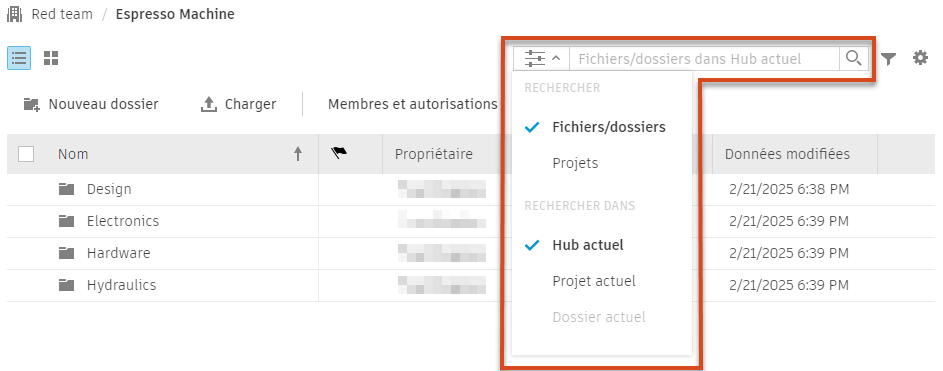
Utilisez le menu déroulant Rechercher ![]() pour modifier l’emplacement de recherche et les éléments que vous recherchez. Fusion effectuera la recherche non seulement dans les noms, mais aussi dans le contenu, y compris les composants référencés et les numéros de pièce.
pour modifier l’emplacement de recherche et les éléments que vous recherchez. Fusion effectuera la recherche non seulement dans les noms, mais aussi dans le contenu, y compris les composants référencés et les numéros de pièce.
Si vous limitez la recherche à Projets, Fusion recherchera tous les noms de projet correspondants dans le hub actuel et désactivera les options Projet actuel et Dossier courant.
Personnaliser les colonnes dans la vue Liste
En regard de la barre de recherche, cliquez sur Paramètres de colonnes ![]() pour ouvrir le menu de personnalisation de l’affichage des colonnes.
pour ouvrir le menu de personnalisation de l’affichage des colonnes.
- Pour réorganiser les colonnes, cliquez sur leur nom et faites-les glisser dans Colonnes affichées.
- Pour masquer une colonne, placez le pointeur dessus et cliquez sur X.
- Pour afficher une colonne, sélectionnez-la sous Colonnes disponibles.
Afficher les propriétés du composant sélectionné
En haut à droite de la fenêtre, cliquez sur Propriétés ![]() pour afficher les propriétés du composant sélectionné.
pour afficher les propriétés du composant sélectionné.
Dans la partie inférieure droite de la fenêtre, cliquez sur Fixer ![]() pour fixer le groupe de fonctions Propriétés.
pour fixer le groupe de fonctions Propriétés.